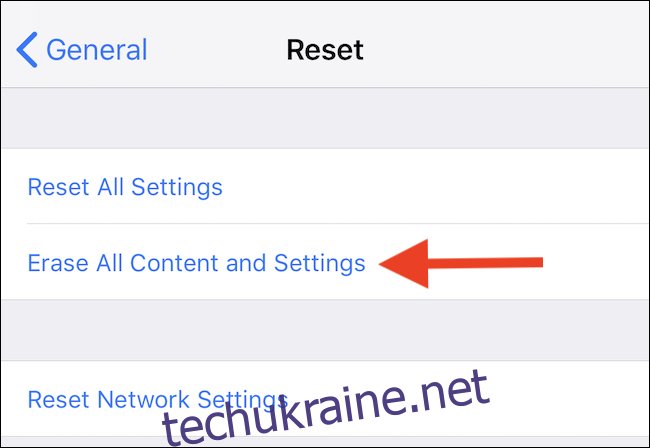Втрата цінного знімка може стати неприємним досвідом, адже випадково видалити фотографії з телефону дуже легко. Якщо ви ненароком стерли фотографію на своєму iPhone, існують різні способи її відновлення. Давайте розглянемо їх.
Тут ми проаналізуємо кілька методів відновлення віддалених фотографій. Хоча не всі вони можуть підійти саме до вашої ситуації, сподіваємося, що хоча б один з них допоможе повернути вашу фотографію у вашу бібліотеку.
Відновлення з папки “Нещодавно видалені”
Перше і найпростіше місце, куди варто звернутися – це ваш iPhone. Запустіть програму “Фотографії”, а потім натисніть “Альбоми” у нижній частині екрана.
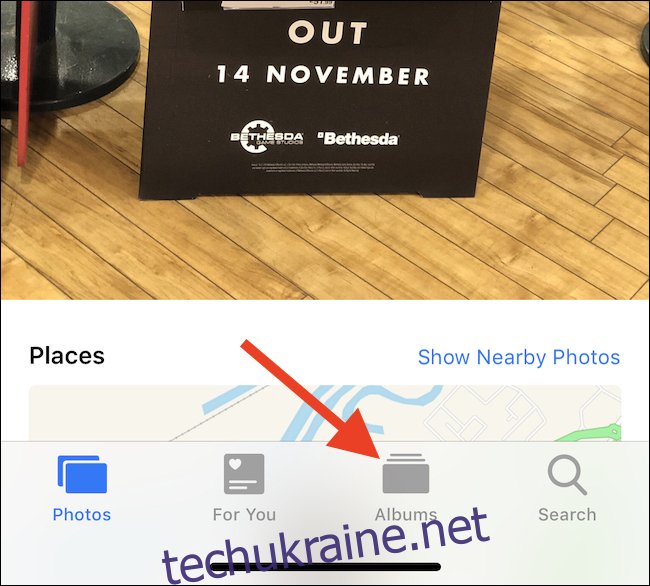
Далі прокрутіть екран до самого низу та натисніть на опцію “Нещодавно видалені”. Там ви побачите всі зображення та відео, які були видалені протягом останніх 40 днів. Все, що старше, буде видалено назавжди. Тому це перше місце, де потрібно шукати.
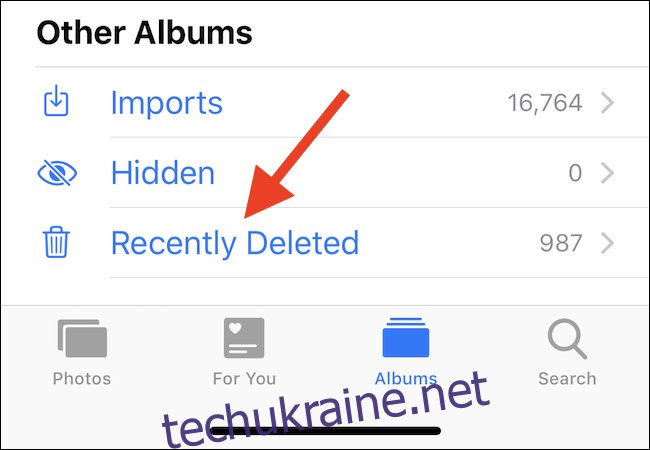
Якщо ви знайшли потрібне фото, торкніться його, а потім натисніть “Відновити”.
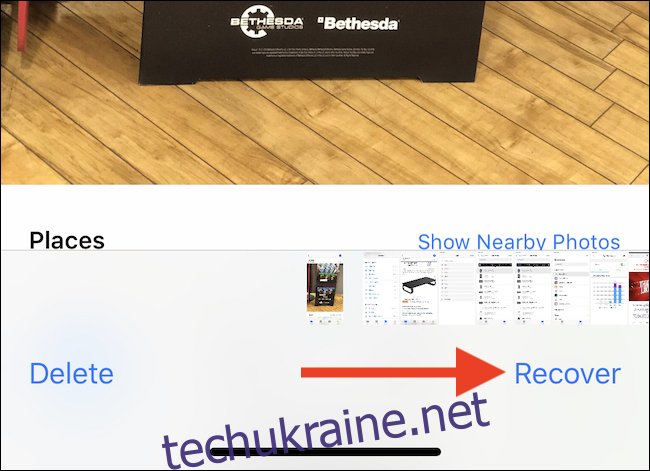
Відновлення з резервної копії
Якщо ви робите резервне копіювання вашого iPhone на комп’ютер за допомогою iTunes, деякі програми можуть занурюватися в ці резервні копії та дозволяти вилучати з них окремі файли.
Одним із таких інструментів є iBackup Extractor, який доступний як для ПК, так і для Mac. Є й інші подібні програми, які виконують ту ж функцію: відкривають резервні копії iOS, створені iTunes, і дозволяють користувачам переглядати їх. Якщо ви знаєте, що необхідне фото є у старій резервній копії iTunes, це може бути хорошим варіантом, особливо якщо фото було видалено більше місяця тому.
Відновлення iPhone з резервної копії iTunes
Якщо ви не хочете використовувати сторонні програми, ви можете відновити свій iPhone повністю за допомогою старої резервної копії. Варто пам’ятати, що в такому випадку ви втратите всі дані, які були створені або змінені після створення резервної копії. Ми рекомендуємо створити нову резервну копію перед відновленням, щоб мати впевненість.
Для відновлення, підключіть ваш iPhone до комп’ютера та запустіть iTunes, якщо він не відкриється автоматично. Далі натисніть на значок пристрою, пов’язаного з вашим iPhone.
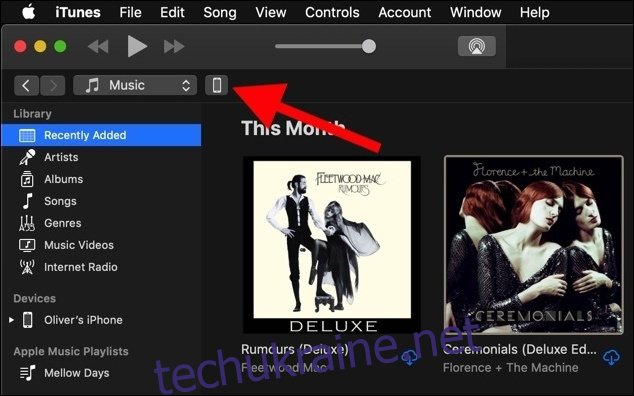
Щоб розпочати процес відновлення, натисніть кнопку “Відновити з резервної копії”. Вам буде запропоновано вибрати резервну копію, яку ви бажаєте відновити. Виберіть потрібну та натисніть “Відновити”.
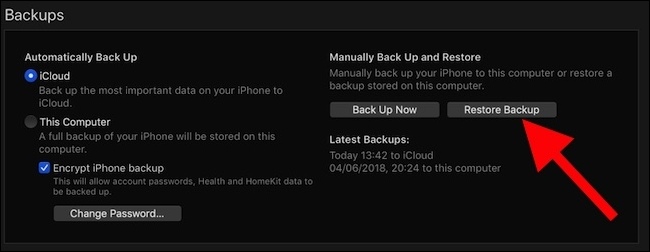
Ваш iPhone використає обрану резервну копію, а потім перезавантажиться. Після завершення iTunes знову підключиться, і ви зможете перевірити, чи є ваша відсутня фотографія.
Відновлення iPhone з резервної копії iCloud
Якщо ви використовуєте iCloud для резервного копіювання, а не iTunes, ви також можете відновити дані з попередньої резервної копії. Тут діють ті ж застереження, тому рекомендуємо зробити повну резервну копію iTunes перед відновленням, на всяк випадок.
Зробивши нову резервну копію, відкрийте програму “Налаштування”, а потім натисніть “Загальні”.
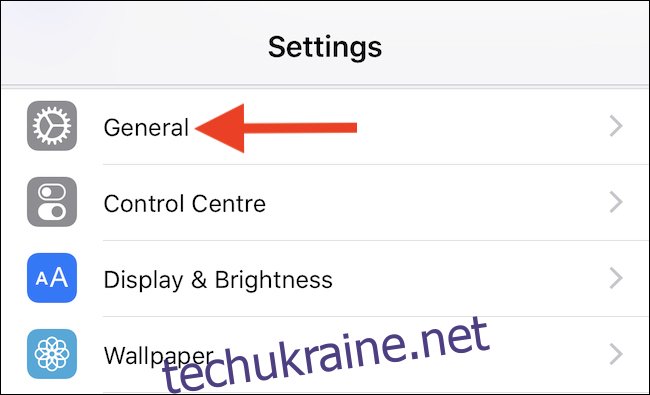
Далі натисніть “Скинути” в нижній частині екрана.
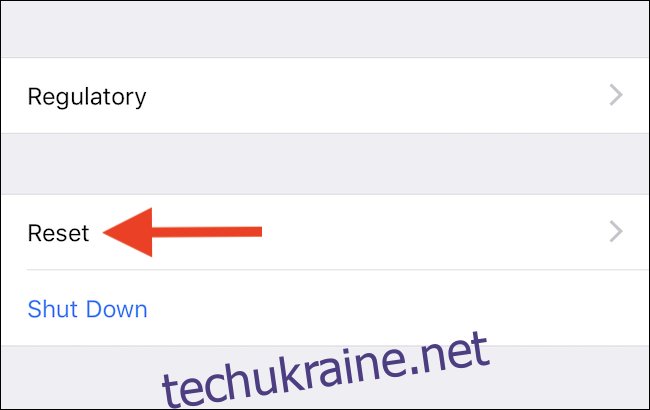
Нарешті, натисніть “Стерти весь вміст і налаштування”. Вам потрібно буде пройти аутентифікацію, перш ніж почнеться процес скидання. Після цього ваш iPhone перезавантажиться, і ви зможете налаштувати його як новий. Під час налаштування виберіть опцію “Відновити з резервної копії iCloud” та виберіть момент часу, коли фотографія ще була в галереї.